
“黑苹果” 和 “白苹果” 的区别:
苹果公司设计生产的电脑系统叫做“白苹果”。
而其他电脑上安装的苹果系统被称作“黑苹果”。
因为“白苹果” 只是安装在苹果公司设计生产的电脑中,而苹果电脑只有几那个型号,硬件也只是那些,有专门的驱动安装。
而“黑苹果” 却因为每台的硬件配置都不一样,所以每台电脑的安装流程也不同。
首先是安装过程需要在各大论坛寻找方法学习,方法都差不多,但是实际安装在自己的电脑上时却是各种问题!最难的是寻找适合自己电脑的驱动程序,如果没有驱动,即使安装上“黑苹果“也是各种卡顿!
今天微夏博客这篇文章 以 联想G470 I5 笔记本 安装黑苹果全流程。
安装黑苹果系统为:OS X Yosemite 10.10懒人版
此篇文章方法同样适用于 联想G480 和 集显为 Intel HD3000 和 Intel HD4000 笔记本安装。
其他机型暂未测试。
数据无价,谨慎操作!
建议使用微夏博客提供的所有的资源,以免安装失败。
安装环境:WIN8.1 _X64
所需要资源:
带有PE环境的U盘以供备用
Instal lOS X Yosemite 10.10.3.cdr
wowpc.iso
01.Paragon HFS+ for Windows v10.5
02.Leopard hd install helper v0.3
03.Chameleon Install 2048[vxia.net]
电脑配置:
电脑型号 联想 Lenovo G470 20078 笔记本电脑
操作系统 Windows 8.1 专业版 64位 ( DirectX 11 )
处理器 英特尔 第二代酷睿 i5-2450M @ 2.50GHz 双核
主板 联想 ( 英特尔 HM65 芯片组 )
内存 8 GB ( 记忆科技 DDR3 1333MHz / 金士顿 DDR3 1333MHz )
主硬盘 希捷 ST500LM021-1KJ152 ( 500 GB / 7200 转/分 )
显卡 AMD Radeon HD 6370M/7370M ( 1 GB / 联想 )
显示器 联想 LEN40A0 ( 14 英寸 )
光驱 松下 DVD-RAM UJ8B1AS DVD刻录机
声卡 Conexant SmartAudio HD @ 英特尔 6 Series Chipset 高保真音频
网卡 鈺硕 AR8152 Fast Ethernet Controller / 联想
怎么查看自己的笔记本是什么显卡?
我的电脑 -> 属性 -> 设备管理器 -> 显示适配器
比如现在的集成显卡为 HD 3000
下面开始正式安装黑苹果系统。
1、安装HFS软件
因为 Mac OS上的文件系统 格式为 HFS,此时需要安装此软件以便在Windows系统之下可以访问Mac格式化的分区。
正常安装软件至结束即可。安装结束后记得重启电脑。
软件激活码:
Product Key: PSG-265-PEE-CB-383712768
Serial Number: 05662-26F8F-5ADA0-0EE56
2、磁盘分区
安装结束并重启电脑后,打开Windows自带的磁盘管理
我的电脑 -> 右键 -> 管理 -> 磁盘管理
在最后一个盘符中,右键 -> 压缩卷 建议60G左右
在已经压缩出来的空白卷处,右键 - > 新建卷,第一个盘符设置为 45G 左右,第二个盘符设置为 15G 左右
注意:不要格式化新建卷!
3、制作系统安装盘。
右键以管理员身份运行 02.Leopard hd install helper v0.3 文件夹中的 ddmac[vxia.net].exe 程序。
打开 ddmac[vxia.net].exe 程序后,选择盘符为 15G 左右的盘符。
先把四个勾去掉、然后选择微夏博客提供的镜像文件包 Instal lOS X Yosemite 10.10.3.cdr ,再点击勾选写入 ,最后 点击开始即可。
如果程序无响应,不要关闭,等待几分钟即可。
直至日志中出现
Change partition type to AF: Success
All done, have fun!
即代表写入系统安装盘成功。
写入系统安装盘出现问题解决方法:
not a HFS partition
Change partition type to AF: Faild
解决方法:
在Windows磁盘管理器中,把15G的盘符删除,重新新建15G盘符。
4.安装变色龙引导
打开 03.Chameleon Install 2048[vxia.net] 中的 Chameleon Install.exe 即 变色龙引导器,
点击安装,(安装主题微夏博客选择为Bootcamp 随便选择即可,不影响下面的操作)软件中出现操作成功代表已经成功安装变色龙引导器
把微夏博客提供的 wowpc.iso 覆盖到C盘根目录,并右击属性 -> 把文件设为只读,隐藏,然后确定
5、系统安装盘中的文件增删改
进入安装盘中,先备份 \System\Library\Extensions 文件夹以免操作失误删除。
删除以下目录:
AppleIntel开头的文件
AppleThunderbolt开头的文件
AppleHDA.kext
ATI开头的文件
AMD开头的文件
NV开头的文件
GeForce开头的文件
/System/Library/Extensions/IOBluetoothFamily.kext:
/System/Library/Extensions/IOBluetoothHIDDriver.kext:
/System/Library/Extensions/AppleHIDKeyboard.kext/Contents/PlugIns/AppleBluetoothHIDKeyboard.kext
/System/Library/Extensions/AppleHIDMouse.kext/Contents/PlugIns/AppleBluetoothHIDMouse.kext
/System/Library/Extensions/AppleKextExcludeList.kext
将微夏博客提供的附件(04.HD3000-Extra)中解压出来的Extra文件夹复制到安装盘根目录,替换合并所有文件
(HD4000显卡需要替换HD4000-Extra)
6、开始安装黑苹果系统
以上的操作中,分区已建立、引导和写入安装镜像都已完成,下面开始正式安装系统。
(此处为出问题最多的地方!一定要按照文章操作)
首先要做的准备为:在BIOS中更改硬盘模式为ACHI
联想笔记本进入BIOS的方法为:开机按F2 进入 BIOS
SATA Controller Mode -> ACHI
Graphic Device -> UMA Graphic
然后按F10保存退出即可
然后重启,选择 Chame leon (此即为变色龙引导)
选择最后一个盘符,即 黑苹果系统安装盘。输入-f -v 回车 进入系统安装界面
问题出现并解决方法:
以下问题解决方法如需进入WINDOWS删除文件,需要把硬盘模式改回原来的compatible 部分系统硬盘模式在ACHI下进入Windows会蓝屏。
Q1:变色龙引导菜单中无法找到 OS X Install这个盘
A1:重启使用U盘进入PE后 ,打开DiskGenius,右击安装盘,在弹出的菜单中 选择 更改分区参数(F11) 。
在系统标识里面 手动输入大写的,英文字母 “AF” 确定后点左上角 保存
Q2:卡在 AppleKextExcludeList.kext 后自动重启
A2:进入WINDOWS,删除此文件即可正常进入系统 /System/Library/Extensions/AppleKextExcludeList.kext
Q3:出现Waiting for DSMOS
A3:进入WINDOWS,删除 \Extra\SMBios.plist
Q4:卡在 卡在DSMOS has arrived
A4:先等待两分钟看是否能正常进入安装界面。(微夏博客测试等待一分钟成功进入安装界面)
如果等待一会儿后还是不能进入安装界面的话,重启添加 -v -s 选项进入界面,然后输入以下命令修复权限清除缓存。
/sbin/fsck -fy /sbin/mount -uw / chmod -R 755 /System/Library/Extensions/ rm -rf /System/Library/Caches/* reboot
Q5:卡在 SuperIODevice: [Fatal] found unsupported chip! ITE sequence ID=0xffff, Winbond sequence ID=0xffff
A5:进入WINDOWS,删除 \Extra\Extensions\FakeSMC.kext\Contents\PlugIns\LPCSensors.kext
目前微夏博客在联想 G470 下安装黑苹果过程中只遇到这几种错误,已附上解决方法。
如有其他错误可在文章下方留言,共同寻找解决方法。
解决以上问题后,即可正常进入到安装界面。
选择简体中文
点击继续
同意协议
选择 实用工具 -> 磁盘工具
选择之前未格式化的45G磁盘,(选择磁盘时可看下面的空间,避免选错!再重申一遍:数据无价,谨慎操作!)
右侧选择抹掉,格式为 日志式即可,名称可随便填写,微夏博客就随便写为 08
当你确定是那个未格式化的45G磁盘后,确定后可抹掉。
此时可看到此磁盘已成功可用,可在左上角关闭以便进入安装界面
此时可选择安装在刚刚抹掉的磁盘中
正在安装中...
安装完成后会自动重启。
7、增删改苹果系统盘内的文件
黑苹果系统安装完成后,会自动重启,但是重启后会提示: No bootable device
原因是之前的Windows 系统分区C盘 状态为未激活状态。
此时使用U盘进入PE系统,打开DiskGenius,右击C盘系统盘,在弹出的菜单中 选择 激活当前分区
再次重启就会没有刚刚那个错误。
此时正常进入Windows 系统,执行以下操作。
进入苹果系统盘的\System\Library\,同样先备份Extensions文件夹以防止操作失误。
删除AMD开头的文件夹
删除ATI开头的文件夹
删除AppleIntelHDGraphics开头的文件夹
删除AppleThunderbolt开头的文件夹删除ATI开头的文件夹
删除AppleHDA.kext
删除GeForce开头的文件夹
删除NV开头的文件夹
/System/Library/Extensions/IOBluetoothFamily.kext:
/System/Library/Extensions/IOBluetoothHIDDriver.kext:
/System/Library/Extensions/AppleHIDKeyboard.kext/Contents/PlugIns/AppleBluetoothHIDKeyboard.kext
/System/Library/Extensions/AppleHIDMouse.kext/Contents/PlugIns/AppleBluetoothHIDMouse.kext
显卡是Intel HD4000的则要删除AppleIntelHD3000和AppleIntel****00开头的文件夹,
如果是Intel HD3000的则要删除AppleIntelHD4000和AppleIntel****00开头的文件夹
把安装盘根目录的Extra文件夹复制到苹果系统盘的根目录
8、修改磁盘权限
重启进入变色龙,继续选择苹果安装盘以 -f -v 启动(注意:此处为15G左右的系统安装盘,并非已安装的45G左右的盘符)
继续选择 简体中文
选择实用工具 -> 磁盘工具
选择 08 盘符,右侧选择 修复磁盘权限,修复完成后,点击左上角黑苹果标志,然后重新启动即可。
9、系统个性化设置
已增删文件、修复磁盘权限,以上操作完成后,开始进入系统进行个性化设置。
这时候可选择刚刚安装的盘符,即 08 盘符,选中后,直接回车即可,无需添加参数。
此时可看到正在进入系统中。
选择地区为中国
选择键盘,微夏博客使用了拼音和五笔键盘
因为是黑苹果,安装完后因为没有网卡驱动,网络是没有的,所以选择不连接互联网
不传输任何信息,点击继续即可
输入电脑帐户名和密码,推荐使用英文名称作为你的用户名,微夏博客这里为了方便,密码填写了 123456,验证就是再输入一次密码,密码可随意填写但要记住。
点击继续
此时正常进入系统。
此时黑苹果系统就已经安装完成。
在接下来的文章中,微夏博客将把驱动安装的方法及目录分享给大家。
此文章中所需资源下载地址:











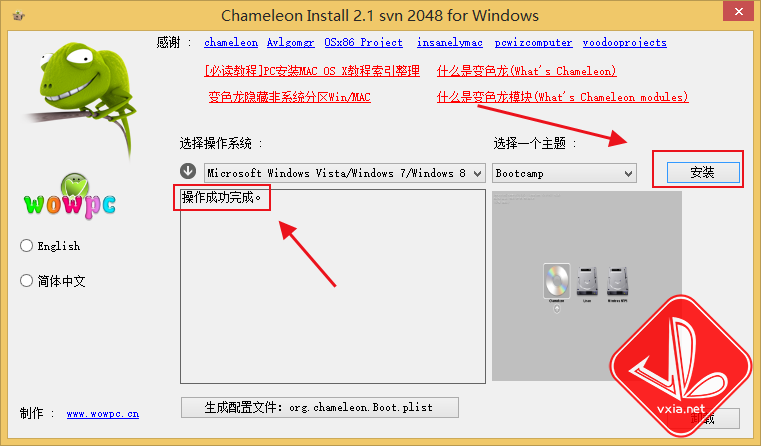




































![[联想G系统笔记本安装黑苹果]G470_G480安装黑苹果全图解教程_OS X Yosemite 10.10懒人版安装教程_附相关资源](https://www.vxia.net/content/plugins/vxia_downstyle/down.gif)


评论
你肿么看?